
Formatowanie przy użyciu czcionek i stylów w aplikacji TextEdit na Macu
Możesz formatować tekst, wybierając czcionki, kolory, wielkości czcionki oraz inne atrybuty. Można również formatować tekst, stosując ulubione style lub style używane w danym dokumencie.
Formatowanie tekstu za pomocą paska narzędzi
Możesz zmieniać czcionkę, jej wielkość, kolor oraz inne podstawowe ustawienia formatowania, używając paska narzędzi. Na przykład, aby zmienić rozmiar czcionki, wybierz rozmiar z listy.
Uwaga: Jeśli nie widzisz paska narzędzi, wybierz polecenie menu Format > Zamień na RTF.

Uzyskiwanie dostępu do większej liczby opcji formatowania tekstu
Jeśli nie znajdziesz potrzebnej funkcji na pasku narzędzi, możesz uzyskać dostęp do bardziej zaawansowanych opcji formatowania tekstu w oknie Czcionki.
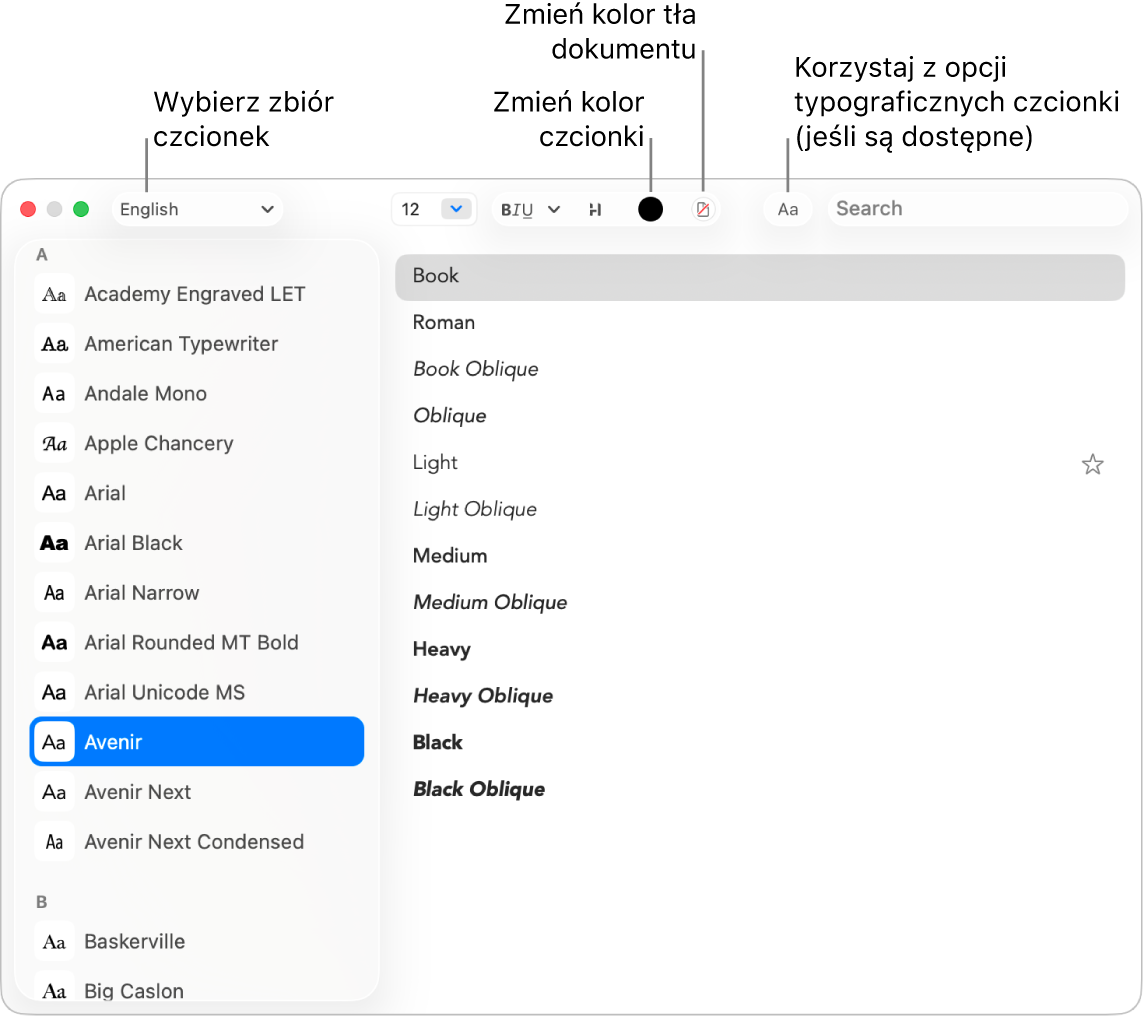
W aplikacji TextEdit
 na Macu wybierz polecenie menu Format > Czcionka > Pokaż czcionki lub naciśnij klawisze Command+T, aby otworzyć okno Czcionki.
na Macu wybierz polecenie menu Format > Czcionka > Pokaż czcionki lub naciśnij klawisze Command+T, aby otworzyć okno Czcionki.Zaznacz tekst, który chcesz sformatować, a następnie wykonaj dowolne z poniższych czynności:
Zmienianie czcionki: W lewym górnym rogu kliknij w menu Zbiory
 i wybierz zbiór, a następnie wybierz czcionkę na pasku bocznym i styl po prawej.
i wybierz zbiór, a następnie wybierz czcionkę na pasku bocznym i styl po prawej.Dodawanie pogrubienia, podkreślenia lub przekreślenia tekstu: Kliknij w przycisk Formatowanie tekstu
 , a następnie wybierz opcję z menu podręcznego, na przykład Podwójne przekreślenie. Aby zmienić kolor linii, wybierz Kolor przekreślenia w menu podręcznym, a następnie kliknij w żądany kolor.
, a następnie wybierz opcję z menu podręcznego, na przykład Podwójne przekreślenie. Aby zmienić kolor linii, wybierz Kolor przekreślenia w menu podręcznym, a następnie kliknij w żądany kolor.Dodawanie cienia do tekstu: Kliknij w przycisk Cień tekstu
 , a następnie włącz Cień. Przeciągaj suwaki, aby dostosować stopień krycia cienia, jego rozmycie oraz przesunięcie. Przeciągaj na kole Kąt, aby zmieniać kierunek źródła światła.
, a następnie włącz Cień. Przeciągaj suwaki, aby dostosować stopień krycia cienia, jego rozmycie oraz przesunięcie. Przeciągaj na kole Kąt, aby zmieniać kierunek źródła światła.Zmienianie koloru czcionki: Kliknij w przycisk Kolor tekstu

Ustawianie opcji typograficznych: Kliknij w przycisk Typografia
 (obok pola wyszukiwania), a następnie wybierz opcje, takie jak układ zależny od wielkości liter, położenie pionowe, ułamki, ornamenty, ligatury, warianty glifów i odstępy między liczbami. Każda czcionka ma własne opcje typograficzne.
(obok pola wyszukiwania), a następnie wybierz opcje, takie jak układ zależny od wielkości liter, położenie pionowe, ułamki, ornamenty, ligatury, warianty glifów i odstępy między liczbami. Każda czcionka ma własne opcje typograficzne.Znajdowanie innych czcionek: Wprowadź nazwę czcionki w polu wyszukiwania. Jeśli nie widzisz pola wyszukiwania, kliknij w przycisk Szukaj
 .
.
Do instalowania i zarządzania czcionkami na Macu służy aplikacja Album z czcionkami. Aby otworzyć ją z okna czcionek, kliknij w menu Zbiory
 , a następnie wybierz Zarządzaj czcionkami. Zobacz: Podręcznik użytkownika Albumu z czcionkami.
, a następnie wybierz Zarządzaj czcionkami. Zobacz: Podręcznik użytkownika Albumu z czcionkami.
Zmienianie wielkości liter
W aplikacji TextEdit ![]() na Macu wybierz polecenie menu Edycja > Przekształcenia, a następnie wybierz Zamień na wielkie litery, Zamień na małe litery lub Od wielkiej litery.
na Macu wybierz polecenie menu Edycja > Przekształcenia, a następnie wybierz Zamień na wielkie litery, Zamień na małe litery lub Od wielkiej litery.
Używanie stylów akapitów
W aplikacji TextEdit ![]() na Macu zaznacz tekst, kliknij w przycisk Style akapitu
na Macu zaznacz tekst, kliknij w przycisk Style akapitu ![]() na pasku narzędzi, a następnie wykonaj dowolną z poniższych czynności:
na pasku narzędzi, a następnie wykonaj dowolną z poniższych czynności:
Stosowanie stylu: Wybierz styl.
Porada: Aby dopasować wklejany tekst do otaczającego go tekstu, wybierz miejsce wklejenia, a następnie wybierz polecenie menu Edycja > Wklej i dostosuj styl.
Wyświetlanie wszystkich wystąpień stylu: Wybierz Pokaż style, a następnie wybierz Style dokumentu lub Ulubione style. Znajdź styl, którego chcesz użyć, kliknij w Zaznacz, kliknij w Zaznacz w całym dokumencie lub Zaznacz w obecnym zaznaczeniu, a następnie kliknij w Zaznacz.
Definiowanie nowego stylu: Wybierz Pokaż style, kliknij w Dodaj do ulubionych, a następnie wprowadź nazwę. Wybierz cechy (czcionkę, odstępy lub tabulatory), które mają zostać zastosowane po wybraniu stylu.
Porada: Aby przenieść styl do innego zaznaczenia bez definiowania stylu, wybierz polecenie menu Format > Czcionka > Kopiuj styl, zaznacz tekst, którego format chcesz zmienić, a następnie wybierz polecenie menu Format > Czcionka > Wklej styl.
Uwaga: Jeśli nie widzisz przycisku stylów akapitu ![]() na lewym końcu paska narzędzi, poszerz okno.
na lewym końcu paska narzędzi, poszerz okno.
Wyróżnianie tekstu
W aplikacji TextEdit
 na Macu zaznacz tekst, który chcesz wyróżnić.
na Macu zaznacz tekst, który chcesz wyróżnić.Wykonaj jedną z następujących czynności:
Wybierz polecenie menu Format > Czcionka > Wyróżnienie.
Kliknij w przycisk Wyróżnienie
 na pasku narzędzi.
na pasku narzędzi.
Wybierz kolor.
Wyróżnienia tekstu są zachowywane w dokumentach oraz mogą być kopiowane i wklejane w innych aplikacjach używających tekstu, na przykład w Notatkach.
Jeśli wybierzesz Akcent jako kolor, a następnie skopiujesz tekst i wkleisz go do innej aplikacji, wyróżnienie będzie wyświetlane w kolorze akcentu specyficznym dla tej aplikacji.
Zmienianie koloru tła w dokumencie
W aplikacji TextEdit
 na Macu wybierz polecenie menu Format > Czcionka > Pokaż czcionki lub naciśnij klawisze Command+T, aby otworzyć okno Czcionki.
na Macu wybierz polecenie menu Format > Czcionka > Pokaż czcionki lub naciśnij klawisze Command+T, aby otworzyć okno Czcionki.Kliknij w przycisk Kolor dokumentu
 na pasku narzędzi, a następnie wybierz kolor.
na pasku narzędzi, a następnie wybierz kolor.Aby przywrócić poprzedni kolor tła, kliknij gdziekolwiek w dokumencie, a następnie wybierz polecenie menu Edycja > Cofnij Ustaw kolor tła dokumentu.